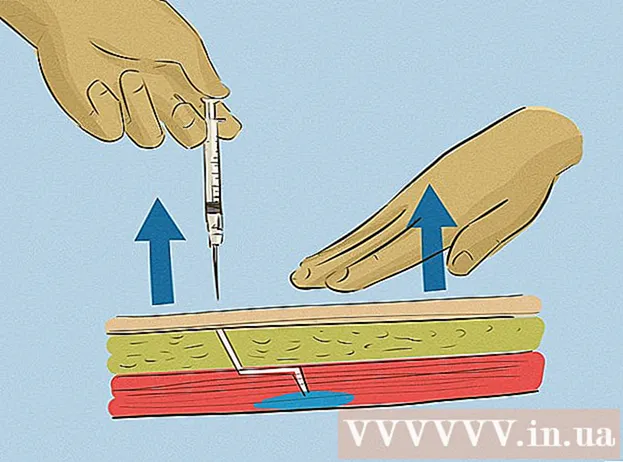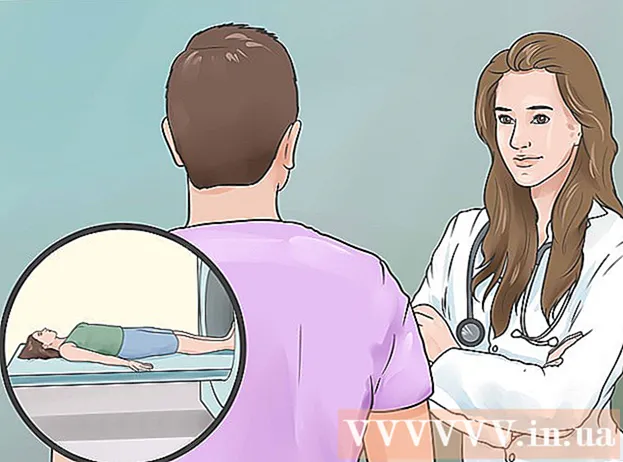நூலாசிரியர்:
Virginia Floyd
உருவாக்கிய தேதி:
14 ஆகஸ்ட் 2021
புதுப்பிப்பு தேதி:
20 ஜூன் 2024

உள்ளடக்கம்
- படிகள்
- முறை 4 இல் 1: iOS
- முறை 2 இல் 4: ஆண்ட்ராய்டு
- முறை 3 இல் 4: விண்டோஸ் தொலைபேசி
- முறை 4 இல் 4: கருப்பட்டி
- குறிப்புகள்
எல்டிஇ என்பது ஸ்மார்ட்போன்கள் இணைக்கக்கூடிய ஒரு வகை வயர்லெஸ் நெட்வொர்க். உங்கள் ஸ்மார்ட்போனில் அதன் அமைப்புகளில் LTE நெட்வொர்க்கை இயக்கலாம். இந்த கட்டுரையில், பல்வேறு சாதனங்களில் வயர்லெஸ் அமைப்புகளை எவ்வாறு திறப்பது என்று நாங்கள் உங்களுக்குச் சொல்வோம்.
படிகள்
முறை 4 இல் 1: iOS
 1 அமைப்புகள் பயன்பாட்டைத் தொடங்கவும்
1 அமைப்புகள் பயன்பாட்டைத் தொடங்கவும்  . முகப்புத் திரையில் கியர் வடிவ ஐகானைக் கிளிக் செய்யவும்.
. முகப்புத் திரையில் கியர் வடிவ ஐகானைக் கிளிக் செய்யவும்.  2 தட்டவும் செல்லுலார் அமைப்புகள் பக்கத்தில்.
2 தட்டவும் செல்லுலார் அமைப்புகள் பக்கத்தில். 3 ஸ்லைடரை அருகில் நகர்த்தவும் செல்லுலார் தரவு "இயக்கு" நிலைக்கு
3 ஸ்லைடரை அருகில் நகர்த்தவும் செல்லுலார் தரவு "இயக்கு" நிலைக்கு  . செல்லுலார் நெட்வொர்க் அமைப்புகள் திறக்கும்.
. செல்லுலார் நெட்வொர்க் அமைப்புகள் திறக்கும்.  4 தட்டவும் LTE ஐ இயக்கு. நீங்கள் மேம்பட்ட விருப்பங்களுக்கு அழைத்துச் செல்லப்படுவீர்கள்.
4 தட்டவும் LTE ஐ இயக்கு. நீங்கள் மேம்பட்ட விருப்பங்களுக்கு அழைத்துச் செல்லப்படுவீர்கள்.  5 கிளிக் செய்யவும் குரல் மற்றும் தரவு. 4G LTE நெட்வொர்க் இயக்கப்படும்.
5 கிளிக் செய்யவும் குரல் மற்றும் தரவு. 4G LTE நெட்வொர்க் இயக்கப்படும்.
முறை 2 இல் 4: ஆண்ட்ராய்டு
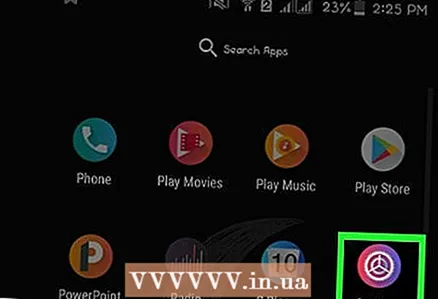 1 அமைப்புகள் பயன்பாட்டைத் தொடங்கவும்
1 அமைப்புகள் பயன்பாட்டைத் தொடங்கவும்  . ஆப் டிராயரில் உள்ள கியர் வடிவ ஐகானைக் கிளிக் செய்யவும்.
. ஆப் டிராயரில் உள்ள கியர் வடிவ ஐகானைக் கிளிக் செய்யவும்.  2 கிளிக் செய்யவும் மோடம் மற்றும் நெட்வொர்க்குகள் அல்லது மொபைல் நெட்வொர்க்குகள். நீங்கள் செல்லுலார் நெட்வொர்க் அமைப்புகள் பக்கத்திற்கு அழைத்துச் செல்லப்படுவீர்கள்.
2 கிளிக் செய்யவும் மோடம் மற்றும் நெட்வொர்க்குகள் அல்லது மொபைல் நெட்வொர்க்குகள். நீங்கள் செல்லுலார் நெட்வொர்க் அமைப்புகள் பக்கத்திற்கு அழைத்துச் செல்லப்படுவீர்கள். - "அமைப்புகள்" பிரிவில் மேலே பட்டியலிடப்பட்ட விருப்பங்கள் இல்லை என்றால், "வயர்லெஸ் நெட்வொர்க்குகள்" பிரிவில் "மேம்பட்ட அமைப்புகள்" என்பதைக் கிளிக் செய்யவும்.
 3 கிளிக் செய்யவும் நெட்வொர்க் பயன்முறை. சில ஸ்மார்ட்போன் மாடல்களில், பல்வேறு வகையான நெட்வொர்க்குகளுடன் ஒரு மெனு திறக்கும்.
3 கிளிக் செய்யவும் நெட்வொர்க் பயன்முறை. சில ஸ்மார்ட்போன் மாடல்களில், பல்வேறு வகையான நெட்வொர்க்குகளுடன் ஒரு மெனு திறக்கும். 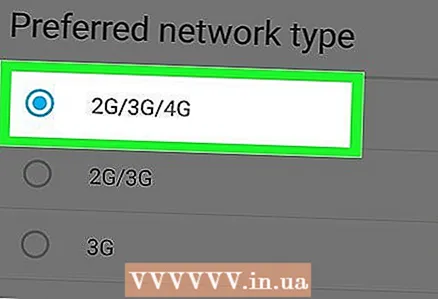 4 கிளிக் செய்யவும் LTE அல்லது LTE / CDMA. 4G LTE நெட்வொர்க் இயக்கப்படும்.
4 கிளிக் செய்யவும் LTE அல்லது LTE / CDMA. 4G LTE நெட்வொர்க் இயக்கப்படும். - LTE விருப்பம் இல்லை என்றால், இந்த வழிமுறைகளைப் பின்பற்றவும்:
- மெனு> ஃபோனைத் தட்டவும்.
- குறியீட்டை உள்ளிடவும் * * # * # 4636 # * # *.
- கட்டளையை செயல்படுத்த சமர்ப்பி என்பதைக் கிளிக் செய்யவும். இந்த குறியீடு சாதனத்தைப் பற்றிய தகவல்களைக் காண்பிக்கும், அதாவது பேட்டரி, வயர்லெஸ் நெட்வொர்க் மற்றும் போன்றவை.
- தொலைபேசி தகவலைத் தட்டவும் மற்றும் நெட்வொர்க்கைத் தேர்ந்தெடுக்க கீழே உருட்டவும்.
- "LTE" என்ற வார்த்தையுடன் விருப்பத்தைத் தேர்ந்தெடுக்கவும். ஒரு விதியாக, நீங்கள் "LTE / GSM / WCDMA" ஐ அழுத்த வேண்டும். 4G LTE நெட்வொர்க் இயக்கப்படும் மற்றும் திரையின் மேற்புறத்தில் "4G" தோன்றும்.
- நீங்கள் உங்கள் ஸ்மார்ட்போனை மறுதொடக்கம் செய்தால், மேலே உள்ள படிகளை மீண்டும் செய்யவும், ஏனென்றால் நீங்கள் சாதனத்தை மறுதொடக்கம் செய்யும் போது, நெட்வொர்க் அமைப்புகள் மீட்டமைக்கப்படும்.
முறை 3 இல் 4: விண்டோஸ் தொலைபேசி
 1 உங்கள் முகப்புத் திரைக்குச் சென்று தட்டவும் அமைப்புகள். இந்த பயன்பாட்டின் ஐகான் ஒரு கியர் போல் தெரிகிறது.
1 உங்கள் முகப்புத் திரைக்குச் சென்று தட்டவும் அமைப்புகள். இந்த பயன்பாட்டின் ஐகான் ஒரு கியர் போல் தெரிகிறது.  2 கிளிக் செய்யவும் மொபைல் நெட்வொர்க்குகள். இந்த விருப்பம் அமைப்புகள் மெனுவில் உள்ளது
2 கிளிக் செய்யவும் மொபைல் நெட்வொர்க்குகள். இந்த விருப்பம் அமைப்புகள் மெனுவில் உள்ளது 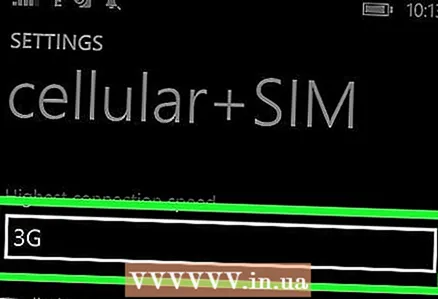 3 கிளிக் செய்யவும் அதிகபட்ச இணைப்பு வேகம். இப்போது மெனுவிலிருந்து "4G" ஐத் தேர்ந்தெடுக்கவும்.
3 கிளிக் செய்யவும் அதிகபட்ச இணைப்பு வேகம். இப்போது மெனுவிலிருந்து "4G" ஐத் தேர்ந்தெடுக்கவும்.  4 கிளிக் செய்யவும் இயக்கவும். 4G LTE நெட்வொர்க் இயக்கப்படும்.
4 கிளிக் செய்யவும் இயக்கவும். 4G LTE நெட்வொர்க் இயக்கப்படும்.
முறை 4 இல் 4: கருப்பட்டி
 1 உங்கள் முகப்புத் திரைக்குச் சென்று தேர்ந்தெடுக்கவும் அமைப்புகள் (அமைப்புகள்).
1 உங்கள் முகப்புத் திரைக்குச் சென்று தேர்ந்தெடுக்கவும் அமைப்புகள் (அமைப்புகள்).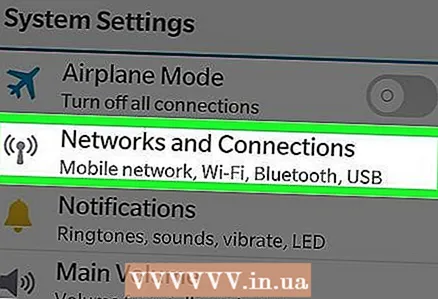 2 கிளிக் செய்யவும் நெட்வொர்க் மற்றும் இணைப்புகள் (நெட்வொர்க் மற்றும் இணைப்புகள்). இந்த விருப்பத்தை கண்டுபிடிக்க, அமைப்புகள் பக்கத்தை கீழே உருட்டவும்.
2 கிளிக் செய்யவும் நெட்வொர்க் மற்றும் இணைப்புகள் (நெட்வொர்க் மற்றும் இணைப்புகள்). இந்த விருப்பத்தை கண்டுபிடிக்க, அமைப்புகள் பக்கத்தை கீழே உருட்டவும். 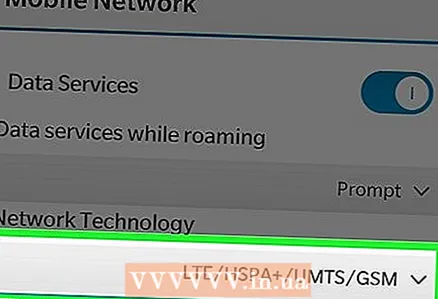 3 தட்டவும் மொபைல் நெட்வொர்க் (மொபைல் நெட்வொர்க்). இப்போது "நெட்வொர்க் பயன்முறை" க்கு கீழே உருட்டவும்.
3 தட்டவும் மொபைல் நெட்வொர்க் (மொபைல் நெட்வொர்க்). இப்போது "நெட்வொர்க் பயன்முறை" க்கு கீழே உருட்டவும்.  4 கிளிக் செய்யவும் 4 ஜி மற்றும் 3 ஜி (4 ஜி மற்றும் 3 ஜி) அல்லது 4 ஜி, 3 ஜி மற்றும் 2 ஜி (4 ஜி, 3 ஜி மற்றும் 2 ஜி). இந்த விருப்பம் "நெட்வொர்க் பயன்முறை" திரையில் உள்ள மெனுவில் உள்ளது.
4 கிளிக் செய்யவும் 4 ஜி மற்றும் 3 ஜி (4 ஜி மற்றும் 3 ஜி) அல்லது 4 ஜி, 3 ஜி மற்றும் 2 ஜி (4 ஜி, 3 ஜி மற்றும் 2 ஜி). இந்த விருப்பம் "நெட்வொர்க் பயன்முறை" திரையில் உள்ள மெனுவில் உள்ளது. - நீங்கள் தொடர்ந்து நாடு முழுவதும் வாகனம் ஓட்டினால் 2 ஜி வேகத்தை உள்ளடக்கிய 4 ஜி விருப்பத்தை தேர்வு செய்யவும். இந்த வழக்கில், செல்லுலார் தொடர்பு கிராமப்புறங்களில் கூட வேலை செய்யும்.
 5 அமைப்புகளைச் சேமிக்க விருப்பத்தைத் தேர்ந்தெடுக்கவும். 4G LTE நெட்வொர்க் இயக்கப்படும்.
5 அமைப்புகளைச் சேமிக்க விருப்பத்தைத் தேர்ந்தெடுக்கவும். 4G LTE நெட்வொர்க் இயக்கப்படும்.
குறிப்புகள்
- அமைப்புகளில் "4 ஜி" அல்லது "4 ஜி எல்டிஇ" விருப்பம் இல்லை என்றால், தகவலுக்கு உங்கள் மொபைல் ஆபரேட்டரைத் தொடர்பு கொள்ளவும். சில சந்தர்ப்பங்களில், சாதனம் 4 ஜி எல்டிஇ வேகத்தை ஆதரிக்கிறது, 4 ஜி அதன் விவரக்குறிப்புகளில் பட்டியலிடப்படாவிட்டாலும் கூட.
- நீங்கள் நெரிசலான இடத்தில் இருந்தால், செல்லுலார் நெட்வொர்க்குடன் இணைக்க முடியாவிட்டால், உங்கள் ஸ்மார்ட்போன் அமைப்புகளில் LTE ஐ முடக்கவும். இது மெதுவாக ஆனால் குறைவான நெரிசல் 3G அல்லது 2G நெட்வொர்க்குடன் இணைகிறது.